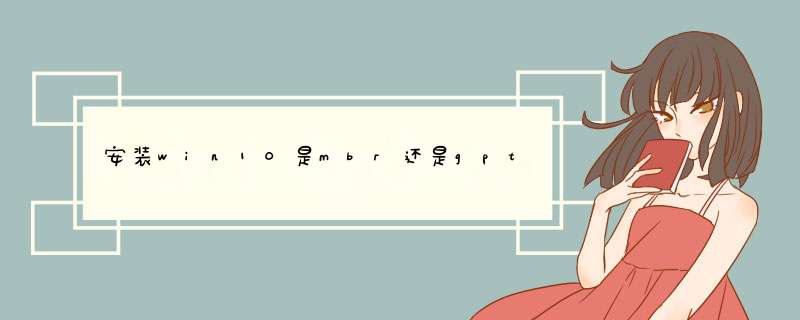
都可以。不用刻意的去转分区。GPT只能用64位,MBR可以用32位,GPT的优势是分区更稳定,支持2TB以上硬盘的4K对齐。
MBR和GPT都是硬盘的分区表格式,同一块硬盘只能有一种分区表格式,要么MBR要么GPT,不能两者兼而有之
MBR由于无法识别超过2.2TB以上容量的硬盘,因此要在3TB以上的硬盘中安装 *** 作系统时就必须要使用GPT分区表格式
扩展资料:
对于那些扇区为512字节的磁盘,MBR分区表不支持容量大于2.2TB(2.2 ×10字节)的分区,然而,一些硬盘制造商(诸如希捷和西部数据)注意到这个局限性,并且将他们的容量较大的磁盘升级到4KB的扇区,这意味着MBR的有效容量上限提升到16 TiB。
截止至2010年,大多数 *** 作系统对GPT均有所支持,尽管包括Mac OS X和Windows在内的一些仅支持在EFI基础上自GPT分区启动。
Win10系统怎么安装第一,当然是将第一启动项更改为U盘启动,其实我们不同更改,目前的笔记本和台式机都支持临时启动项的选择,插入Win10启动盘,按ESC键(不一定是ESC,电脑开机的时候一般都会有提示的)d出对话框选择你的U盘启动就可以了。
第二,启动U盘后自动读取刻录在U盘的系统启动信息,出现Windows安装程序窗口,要安装的'语言,时间和货比格式,键盘和输入方法都默认,直接点击下一步。
第三,现在安装:d出Windows安装程序,点击现在安装。
第四,微软预发行软件许可条款:这是微软的预发行Windows *** 作系统的许可条款,大概浏览一遍了解相关事项勾选我接受许可条款,点击下一步。
第五,Windows安装类型:windows10和以前的windows版本一样提供了升级安装和自定义安装两种安装方式,升级安装在保留你的windows设置的前提下直接升级,自定义安装则是完全重新安装新的系统,一般建议选择自定义安装。
第六,主分区选择:windows10 *** 作系统需要安装到主分区,不能安装至逻辑分区,选择你的系统分区后点击格式化,格式化完毕点击下一步,如果想安装双系统的话选择安装至新加卷。
第七,正在安装Windows:选择windows10安装分区后自动展开ISO镜像文件,再次过程中电脑会多次重启,重启完成后系统就算是安装完成了。
Win 10 2004 版本起新增的“云重装”功能,让重装系统不再需要U盘,而是直接在云端下载并重新安装Win 10。
依次进入【开始】【设置】【更新和安全】【恢复】,点击“重置此电脑”下方的【开始】。
按需选择【保留我的文件】或【删除所有内容】后,就可以选择【云下载】了。
注意:云下载可能会消耗4GB以上数据流量,请确认自己的网络环境。
接下来,可以选择是否“还原这台电脑附带的应用和设置“,以及是否”下载并重新安装Windows“。
如果全部选择【否】,将“从此设备重新安装Windows”、并且“删除电脑制造商安装的应用”(相当于Win 10 2004之前版本中的 “重置”)。
而如果系统异常或用于重置的文件损坏,上述的普通“重置”将无法完成。此时,通过新增的【云下载】功能(“下载并重新安装Windows”选择【是】)就可以联网自动下载Win 10并重新安装了。
在重装之前,需要再次确认设置无误。
然后开始下载并重装。
如果系统已经损坏且无法进入,也仍然可以通过进入Win RE(Windows恢复环境)中选择“云下载”来重装。
进入Win RE的2种方式:
在系统中按住【shift】,同时点击【开始】【电源】【重启】;
强制关机三次(部分机台需要直接断开电源),待再次开机自动进入Win RE。
进入Win RE后,依次选择【疑难解答】【重置此电脑】,按需选择【保留我的文件】或【删除所有内容】后,就可以选择【云下载】了。
欢迎分享,转载请注明来源:内存溢出

 微信扫一扫
微信扫一扫
 支付宝扫一扫
支付宝扫一扫
评论列表(0条)